2017 Lancia Ypsilon displej
[x] Cancel search: displejPage 178 of 196
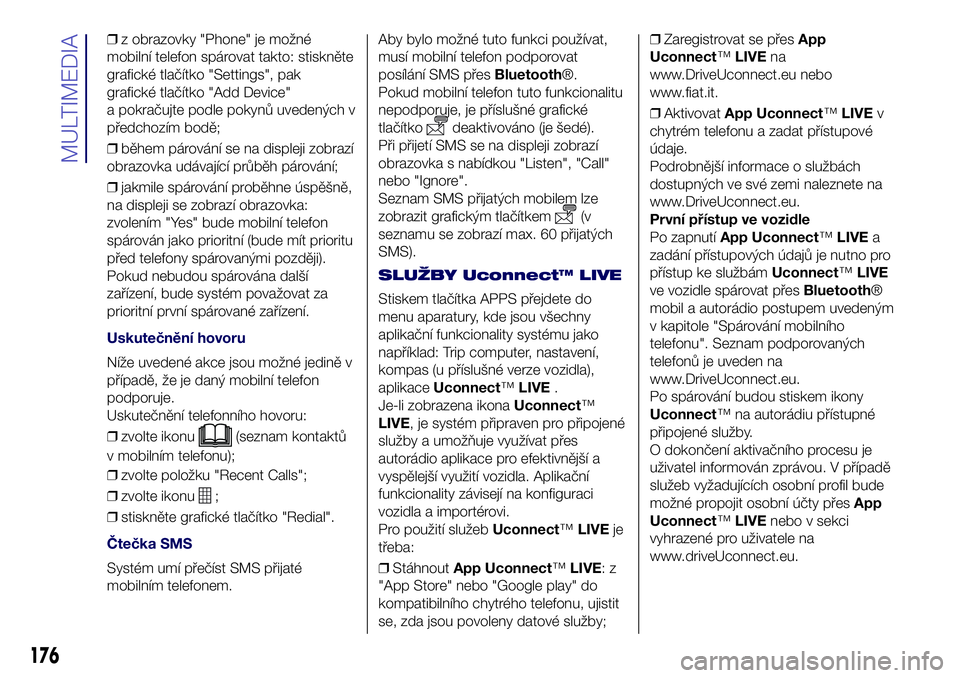
❒z obrazovky "Phone" je možné
mobilní telefon spárovat takto: stiskněte
grafické tlačítko "Settings", pak
grafické tlačítko "Add Device"
a pokračujte podle pokynů uvedených v
předchozím bodě;
❒během párování se na displeji zobrazí
obrazovka udávající průběh párování;
❒jakmile spárování proběhne úspěšně,
na displeji se zobrazí obrazovka:
zvolením "Yes" bude mobilní telefon
spárován jako prioritní (bude mít prioritu
před telefony spárovanými později).
Pokud nebudou spárována další
zařízení, bude systém považovat za
prioritní první spárované zařízení.
Uskutečnění hovoru
Níže uvedené akce jsou možné jedině v
případě, že je daný mobilní telefon
podporuje.
Uskutečnění telefonního hovoru:
❒zvolte ikonu
(seznam kontaktů
v mobilním telefonu);
❒zvolte položku "Recent Calls";
❒zvolte ikonu
;
❒stiskněte grafické tlačítko "Redial".
Čtečka SMS
Systém umí přečíst SMS přijaté
mobilním telefonem.Aby bylo možné tuto funkci používat,
musí mobilní telefon podporovat
posílání SMS přesBluetooth®.
Pokud mobilní telefon tuto funkcionalitu
nepodporuje, je příslušné grafické
tlačítko
deaktivováno (je šedé).
Při přijetí SMS se na displeji zobrazí
obrazovka s nabídkou "Listen", "Call"
nebo "Ignore".
Seznam SMS přijatých mobilem lze
zobrazit grafickým tlačítkem
(v
seznamu se zobrazí max. 60 přijatých
SMS).
SLUŽBY Uconnect™ LIVE
Stiskem tlačítka APPS přejdete do
menu aparatury, kde jsou všechny
aplikační funkcionality systému jako
například: Trip computer, nastavení,
kompas (u příslušné verze vozidla),
aplikaceUconnect™LIVE.
Je-li zobrazena ikonaUconnect™
LIVE, je systém připraven pro připojené
služby a umožňuje využívat přes
autorádio aplikace pro efektivnější a
vyspělejší využití vozidla. Aplikační
funkcionality závisejí na konfiguraci
vozidla a importérovi.
Pro použití služebUconnect™LIVEje
třeba:
❒StáhnoutApp Uconnect™LIVE:z
"App Store" nebo "Google play" do
kompatibilního chytrého telefonu, ujistit
se, zda jsou povoleny datové služby;❒Zaregistrovat se přesApp
Uconnect™LIVEna
www.DriveUconnect.eu nebo
www.fiat.it.
❒AktivovatApp Uconnect™LIVEv
chytrém telefonu a zadat přístupové
údaje.
Podrobnější informace o službách
dostupných ve své zemi naleznete na
www.DriveUconnect.eu.
První přístup ve vozidle
Po zapnutíApp Uconnect™LIVEa
zadání přístupových údajů je nutno pro
přístup ke službámUconnect™LIVE
ve vozidle spárovat přesBluetooth®
mobil a autorádio postupem uvedeným
v kapitole "Spárování mobilního
telefonu". Seznam podporovaných
telefonů je uveden na
www.DriveUconnect.eu.
Po spárování budou stiskem ikony
Uconnect™ na autorádiu přístupné
připojené služby.
O dokončení aktivačního procesu je
uživatel informován zprávou. V případě
služeb vyžadujících osobní profil bude
možné propojit osobní účty přesApp
Uconnect™LIVEnebo v sekci
vyhrazené pro uživatele na
www.driveUconnect.eu.
176
MULTIMEDIA
Page 179 of 196
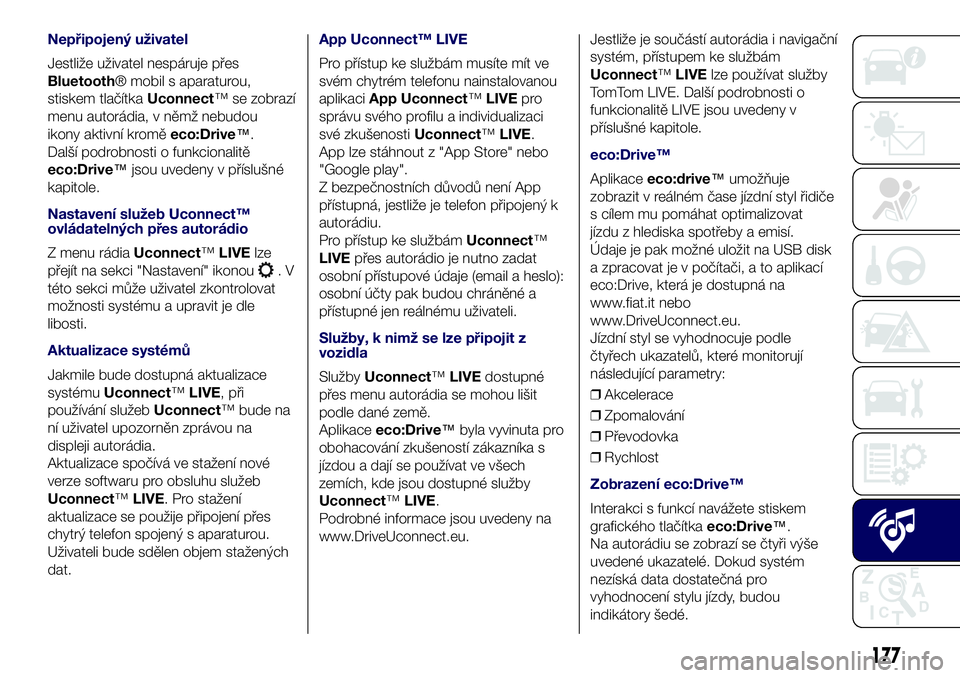
Nepřipojený uživatel
Jestliže uživatel nespáruje přes
Bluetooth® mobil s aparaturou,
stiskem tlačítkaUconnect™ se zobrazí
menu autorádia, v němž nebudou
ikony aktivní kroměeco:Drive™.
Další podrobnosti o funkcionalitě
eco:Drive™jsou uvedeny v příslušné
kapitole.
Nastavení služeb Uconnect™
ovládatelných přes autorádio
Z menu rádiaUconnect™LIVElze
přejít na sekci "Nastavení" ikonou
.V
této sekci může uživatel zkontrolovat
možnosti systému a upravit je dle
libosti.
Aktualizace systémů
Jakmile bude dostupná aktualizace
systémuUconnect™LIVE, při
používání služebUconnect™ bude na
ní uživatel upozorněn zprávou na
displeji autorádia.
Aktualizace spočívá ve stažení nové
verze softwaru pro obsluhu služeb
Uconnect™LIVE. Pro stažení
aktualizace se použije připojení přes
chytrý telefon spojený s aparaturou.
Uživateli bude sdělen objem stažených
dat.
App Uconnect™ LIVE
Pro přístup ke službám musíte mít ve
svém chytrém telefonu nainstalovanou
aplikaciApp Uconnect™LIVEpro
správu svého profilu a individualizaci
své zkušenostiUconnect™LIVE.
App lze stáhnout z "App Store" nebo
"Google play".
Z bezpečnostních důvodů není App
přístupná, jestliže je telefon připojený k
autorádiu.
Pro přístup ke službámUconnect™
LIVEpřes autorádio je nutno zadat
osobní přístupové údaje (email a heslo):
osobní účty pak budou chráněné a
přístupné jen reálnému uživateli.
Služby, k nimž se lze připojit z
vozidla
SlužbyUconnect™LIVEdostupné
přes menu autorádia se mohou lišit
podle dané země.
Aplikaceeco:Drive™byla vyvinuta pro
obohacování zkušeností zákazníka s
jízdou a dají se používat ve všech
zemích, kde jsou dostupné služby
Uconnect™LIVE.
Podrobné informace jsou uvedeny na
www.DriveUconnect.eu.Jestliže je součástí autorádia i navigační
systém, přístupem ke službám
Uconnect™LIVElze používat služby
TomTom LIVE. Další podrobnosti o
funkcionalitě LIVE jsou uvedeny v
příslušné kapitole.
eco:Drive™
Aplikaceeco:drive™umožňuje
zobrazit v reálném čase jízdní styl řidiče
s cílem mu pomáhat optimalizovat
jízdu z hlediska spotřeby a emisí.
Údaje je pak možné uložit na USB disk
a zpracovat je v počítači, a to aplikací
eco:Drive, která je dostupná na
www.fiat.it nebo
www.DriveUconnect.eu.
Jízdní styl se vyhodnocuje podle
čtyřech ukazatelů, které monitorují
následující parametry:
❒Akcelerace
❒Zpomalování
❒Převodovka
❒Rychlost
Zobrazení eco:Drive™
Interakci s funkcí navážete stiskem
grafického tlačítkaeco:Drive™.
Na autorádiu se zobrazí se čtyři výše
uvedené ukazatelé. Dokud systém
nezíská data dostatečná pro
vyhodnocení stylu jízdy, budou
indikátory šedé.
177
Page 180 of 196
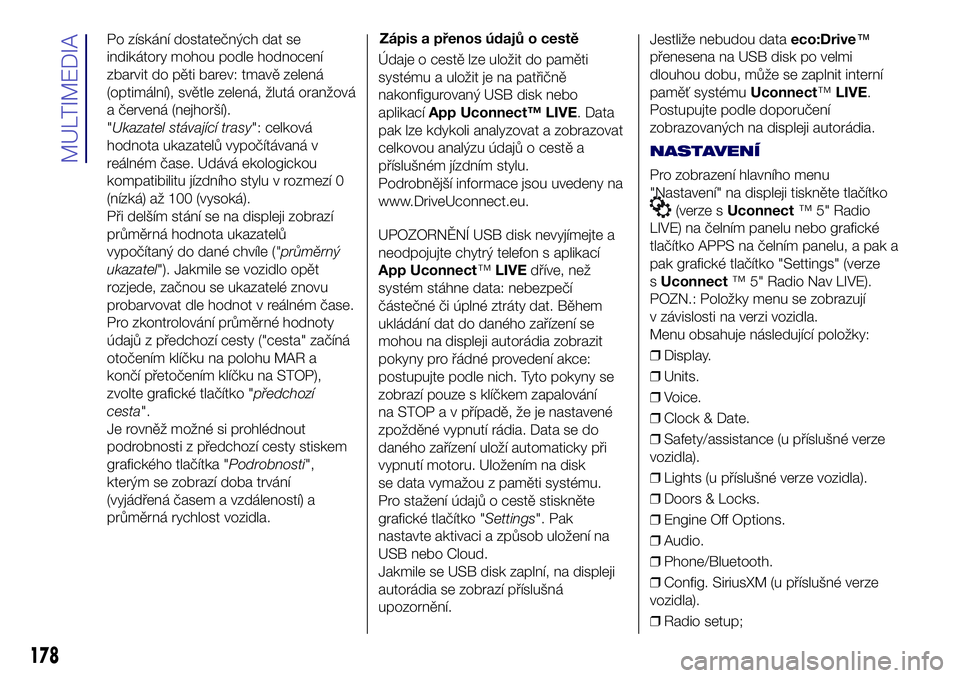
Po získání dostatečných dat se
indikátory mohou podle hodnocení
zbarvit do pěti barev: tmavě zelená
(optimální), světle zelená, žlutá oranžová
a červená (nejhorší).
"Ukazatel stávající trasy": celková
hodnota ukazatelů vypočítávaná v
reálném čase. Udává ekologickou
kompatibilitu jízdního stylu v rozmezí 0
(nízká) až 100 (vysoká).
Při delším stání se na displeji zobrazí
průměrná hodnota ukazatelů
vypočítaný do dané chvíle ("průměrný
ukazatel"). Jakmile se vozidlo opět
rozjede, začnou se ukazatelé znovu
probarvovat dle hodnot v reálném čase.
Pro zkontrolování průměrné hodnoty
údajů z předchozí cesty ("cesta" začíná
otočením klíčku na polohu MAR a
končí přetočením klíčku na STOP),
zvolte grafické tlačítko "předchozí
cesta".
Je rovněž možné si prohlédnout
podrobnosti z předchozí cesty stiskem
grafického tlačítka "Podrobnosti",
kterým se zobrazí doba trvání
(vyjádřená časem a vzdáleností) a
průměrná rychlost vozidla.Zápis a přenos údajů o cestě
Údaje o cestě lze uložit do paměti
systému a uložit je na patřičně
nakonfigurovaný USB disk nebo
aplikacíApp Uconnect™ LIVE. Data
pak lze kdykoli analyzovat a zobrazovat
celkovou analýzu údajů o cestě a
příslušném jízdním stylu.
Podrobnější informace jsou uvedeny na
www.DriveUconnect.eu.
UPOZORNĚNÍ USB disk nevyjímejte a
neodpojujte chytrý telefon s aplikací
App Uconnect™LIVEdříve, než
systém stáhne data: nebezpečí
částečné či úplné ztráty dat. Během
ukládání dat do daného zařízení se
mohou na displeji autorádia zobrazit
pokyny pro řádné provedení akce:
postupujte podle nich. Tyto pokyny se
zobrazí pouze s klíčkem zapalování
na STOP a v případě, že je nastavené
zpožděné vypnutí rádia. Data se do
daného zařízení uloží automaticky při
vypnutí motoru. Uložením na disk
se data vymažou z paměti systému.
Pro stažení údajů o cestě stiskněte
grafické tlačítko "Settings". Pak
nastavte aktivaci a způsob uložení na
USB nebo Cloud.
Jakmile se USB disk zaplní, na displeji
autorádia se zobrazí příslušná
upozornění.Jestliže nebudou dataeco:Drive™
přenesena na USB disk po velmi
dlouhou dobu, může se zaplnit interní
paměť systémuUconnect™LIVE.
Postupujte podle doporučení
zobrazovaných na displeji autorádia.
NASTAVENÍ
Pro zobrazení hlavního menu
"Nastavení" na displeji tiskněte tlačítko
(verze sUconnect™ 5" Radio
LIVE) na čelním panelu nebo grafické
tlačítko APPS na čelním panelu, a pak a
pak grafické tlačítko "Settings" (verze
sUconnect™ 5" Radio Nav LIVE).
POZN.: Položky menu se zobrazují
v závislosti na verzi vozidla.
Menu obsahuje následující položky:
❒Display.
❒Units.
❒Voice.
❒Clock & Date.
❒Safety/assistance (u příslušné verze
vozidla).
❒Lights (u příslušné verze vozidla).
❒Doors & Locks.
❒Engine Off Options.
❒Audio.
❒Phone/Bluetooth.
❒Config. SiriusXM (u příslušné verze
vozidla).
❒Radio setup;
178
MULTIMEDIA